'>
Miután a Windows 10 2015. július 29-én elindult, az Epson elkötelezte magát a Windows 10 támogatása mellett. Ha frissíteni szeretné az Epson szkenner illesztőprogramjait a Windows 10 rendszerhez, akkor látogasson el a hivatalos webhelyükre az illesztőprogramok letöltéséhez.
jegyzet : Mivel a különböző modelleket különböző régiókban értékesítik, a régiótól függően le kell töltenie a szkenner illesztőprogramjait a helyi webhelyről.
A következő lépések tájékoztatásul szolgálnak a hivatalos Epson szkenner illesztőprogramok letöltésére a Windows 10 rendszerhez.
1. Menj a Az Epson hivatalos weboldala .
2. Válassza ki a régióját a helyi webhely kezdőlapjának megnyitásához. Itt példaként az USA-t választjuk.

3. Az illesztőprogramok letölthetők innen TÁMOGATÁS az Epson összes webhelyének oldala. Válassza a Szkenner lehetőséget a TÁMOGATÁS menüből.
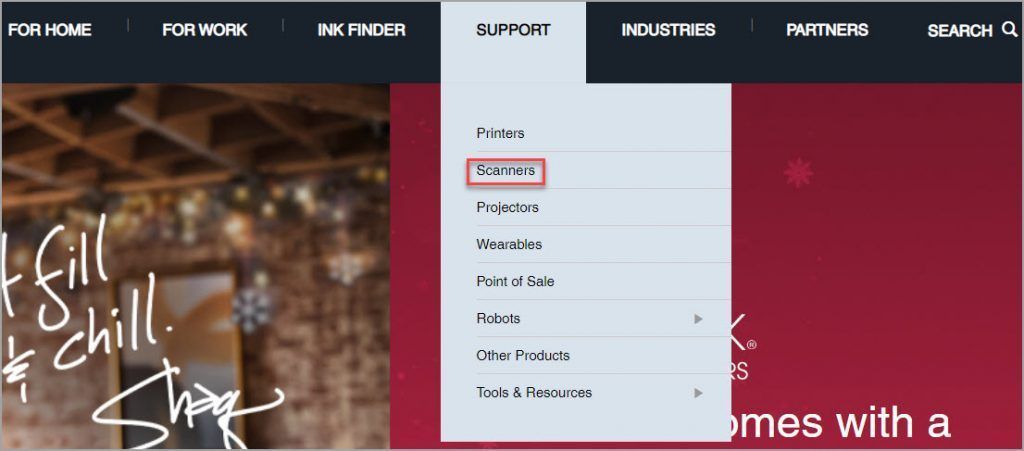
4. Ezután kövesse a képernyőn megjelenő utasításokat, és lépésről lépésre letöltheti az illesztőprogramokat az Epson szkennerhez. A megfelelő illesztőprogramok letöltéséhez használnia kell a szkenner modell nevét és az adott operációs rendszert (Windows 10 32 bites vagy Windows 10 64 bites).
Jegyzet: Régebbi szkennertermékek esetén az Epson nem biztos, hogy rendelkezik Windows 10 illesztőprogramokkal. Ebben az esetben kompatibilis illesztőprogramot használhat egy korábbi operációs rendszerhez (Windows 7 vagy Windows 8). A Windows 7 és a Windows 8 illesztőprogramjai valószínűleg kompatibilisek a Windows 10 rendszerrel.
Az illesztőprogramok kézi letöltése kockázatos és időigényes lehet, különösen, ha még nem kezdő ember ezen a területen. Hivatalos illesztőprogramokra van szükség, mivel a helytelen illesztőprogramok problémákat okozhatnak. Előfordulhat, hogy órákon át nem találja a megfelelő illesztőprogramokat. Az illesztőprogramok kézi letöltése és frissítése helyett használhat egy illesztőprogram-frissítő eszközt.
A Driver Easy segítségével könnyebben frissítheti az illesztőprogramokat
Ha nincs ideje, türelme vagy számítógépes ismerete az Epson szkenner illesztőprogramok manuális frissítésére, akkor automatikusan megteheti Driver Easy .
A Driver Easy automatikusan felismeri a rendszert, és megtalálja a megfelelő illesztőprogramokat. Nem kell pontosan tudnia, hogy a számítógépe melyik rendszert futtatja, nem kell kockáztatnia a rossz illesztőprogram letöltését és telepítését, és nem kell aggódnia a hiba miatt a telepítés során.
Az illesztőprogramokat automatikusan frissítheti a Driver Easy INGYENES vagy Pro verziójával. De a Pro verzióval mindössze 2 kattintás szükséges:
1) Letöltés és telepítse a Driver Easy programot.
2) Futtassa a Driver Easy programot, és kattintson a gombra Szkenneld most gomb. A Driver Easy majd átvizsgálja a számítógépet, és felismeri a problémás illesztőprogramokat.
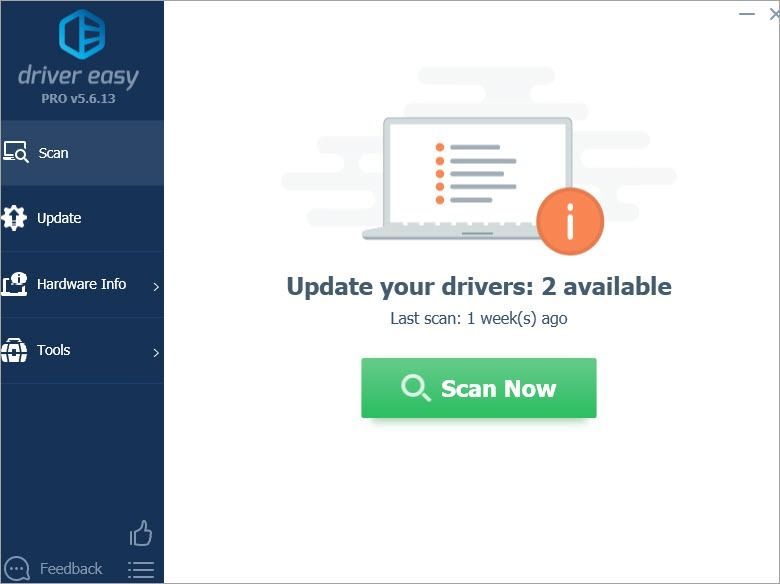
3) Kattintson a gombra Mindent frissíteni a megfelelő verziójának automatikus letöltéséhez és telepítéséhez összes illesztőprogramok, amelyek hiányoznak vagy elavultak a rendszeredről (ehhez szükség van a Pro verzió - a rendszer frissítést kér, amikor az Összes frissítése gombra kattint.
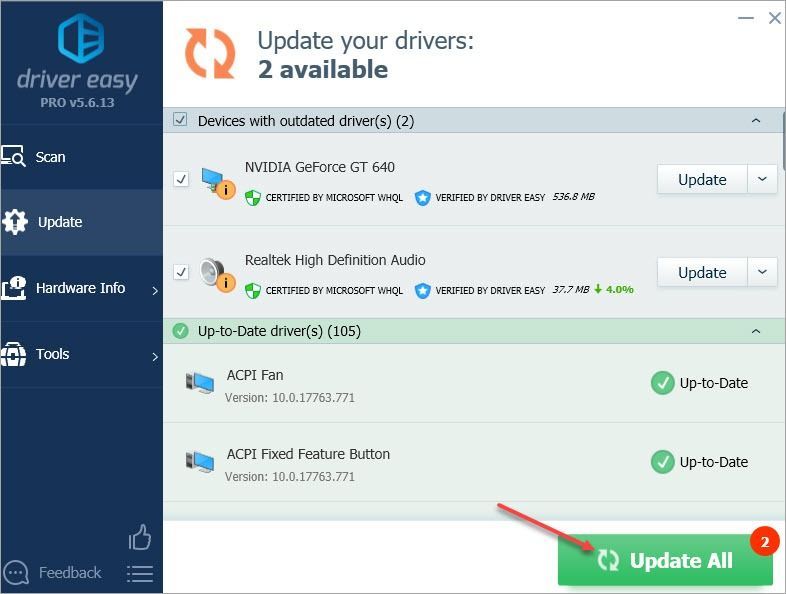
Ha bármilyen kérdése, ötlete vagy javaslata van, nyugodtan írjon megjegyzést alább.

![[Fix 2022] Fehler WOW51900319 a World of Warcraft auf PC-ben](https://letmeknow.ch/img/other/25/fehler-wow51900319-world-warcraft-auf-pc.png)
![A HP nyomtató üres oldalakat nyomtat [MEGOLDVA]](https://letmeknow.ch/img/knowledge/89/hp-printer-prints-blank-pages.jpg)
![[MEGOLDVA] A Modern Warfare nem indul PC 2022-n](https://letmeknow.ch/img/knowledge/84/modern-warfare-won-t-launch-pc-2022.jpg)
![[MEGOLDVA] Baldur kapuja 3 nem indul](https://letmeknow.ch/img/program-issues/00/baldur-s-gate-3-not-launching.png)

![[MEGOLDVA] A Battlefield 2042 vezérlő nem működik PC-n](https://letmeknow.ch/img/knowledge/72/battlefield-2042-controller-not-working-pc.png)